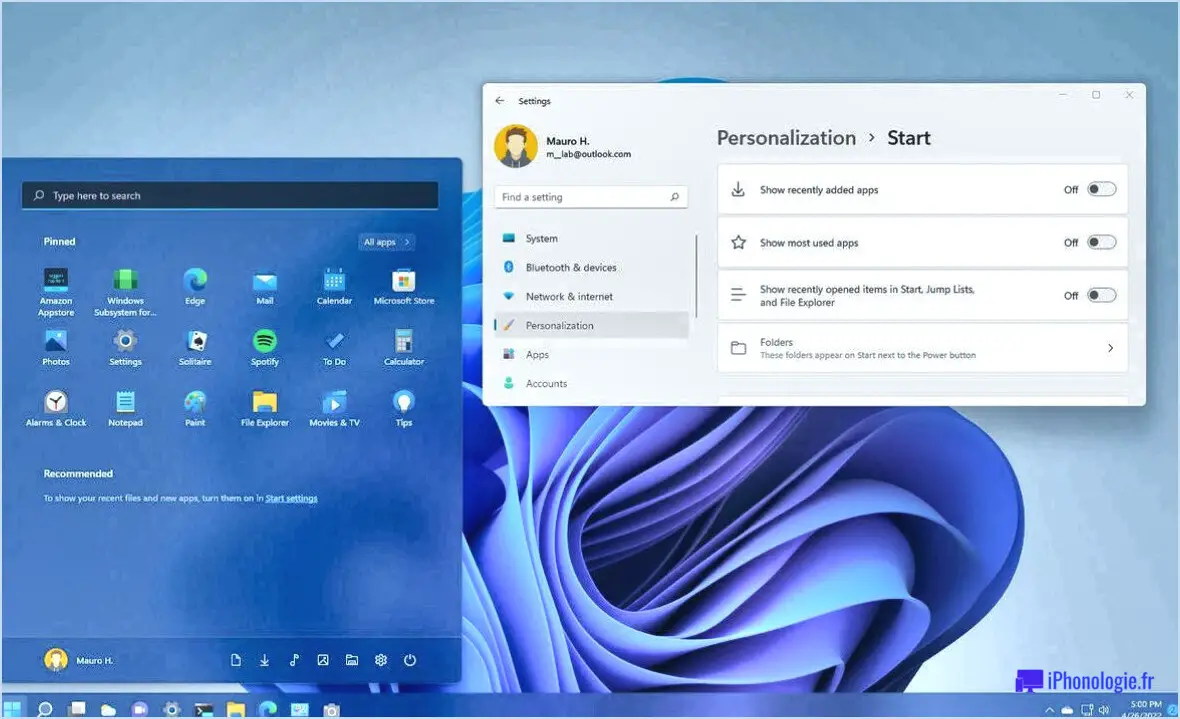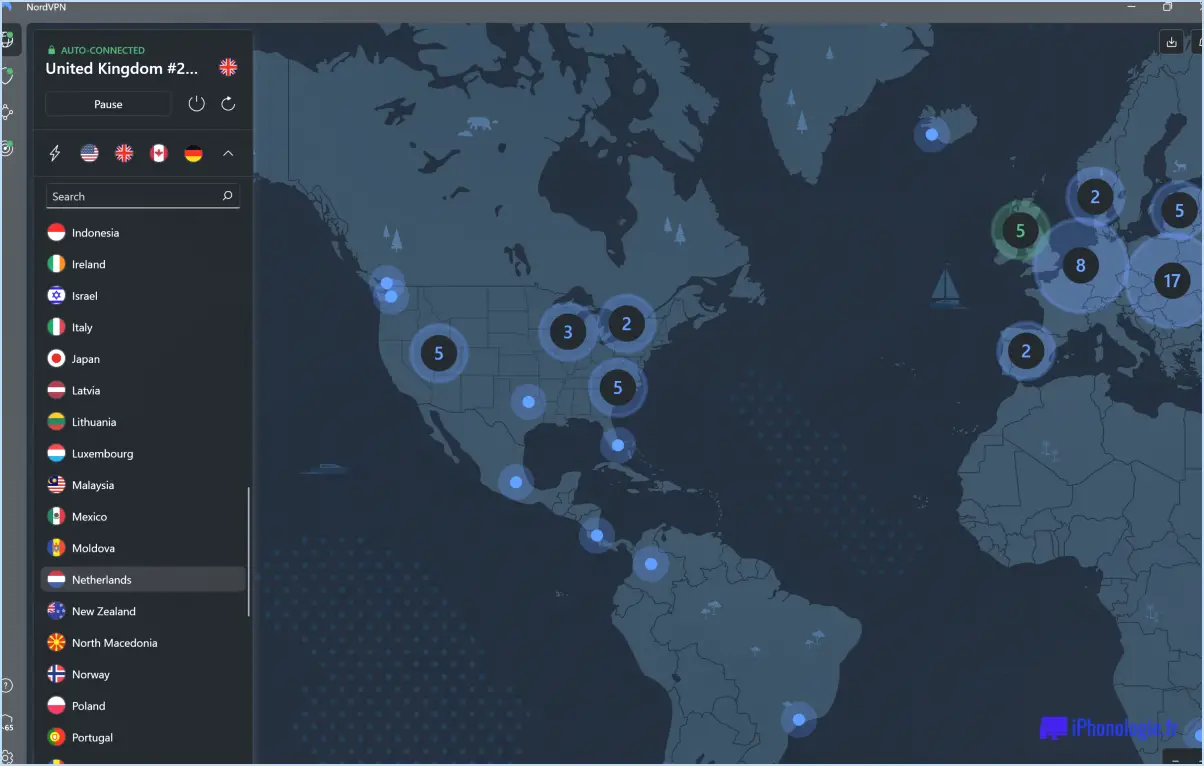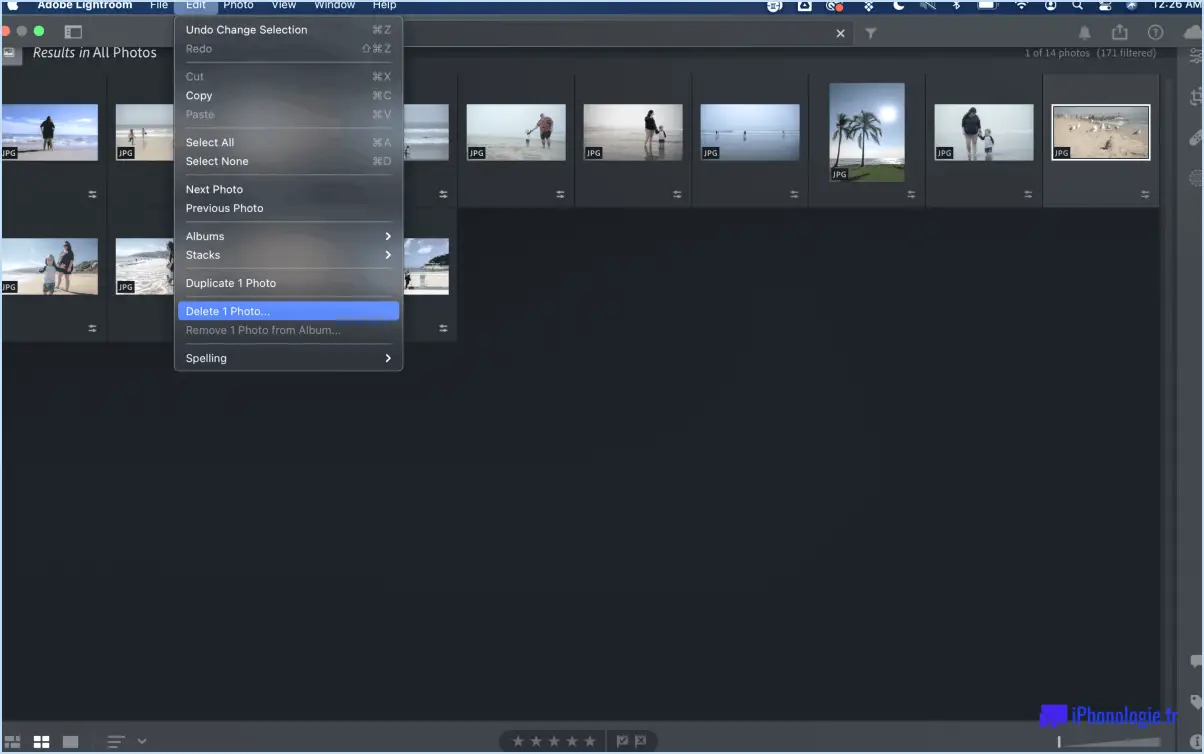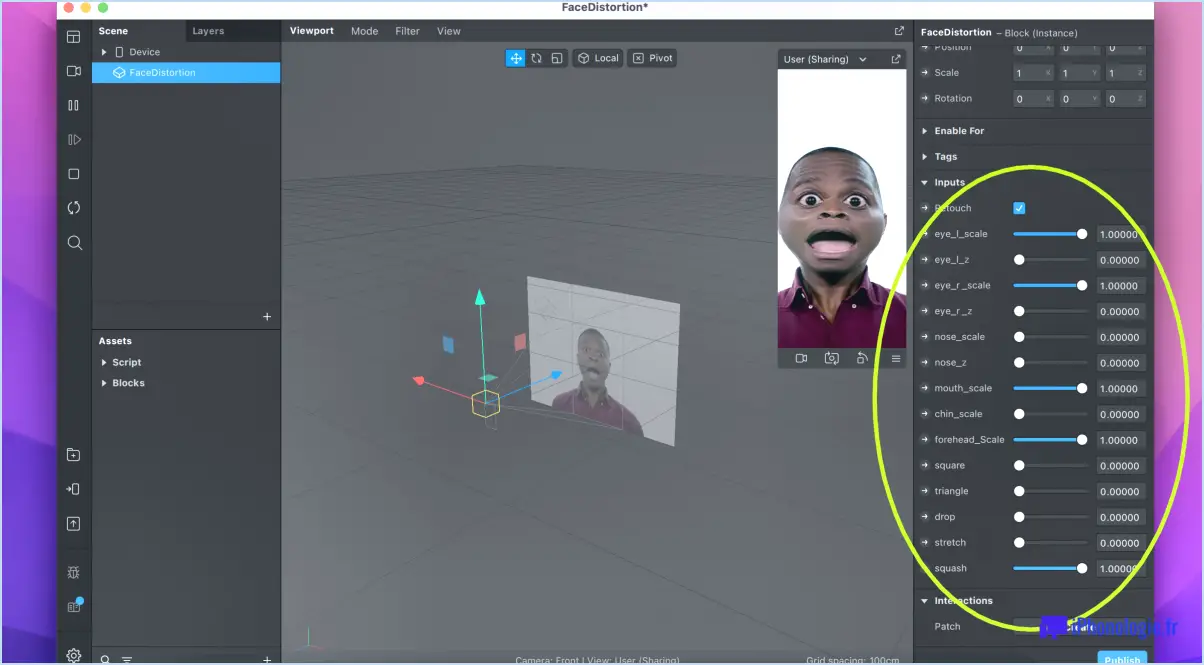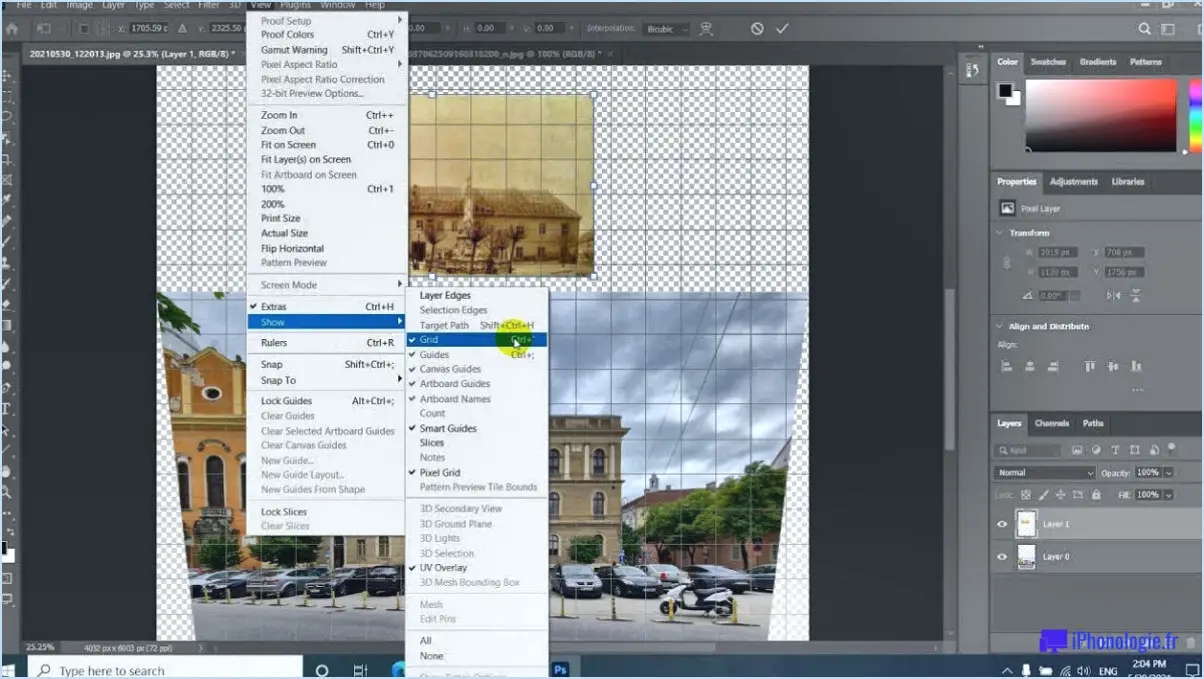Où sont stockés les aperçus de Lightroom?
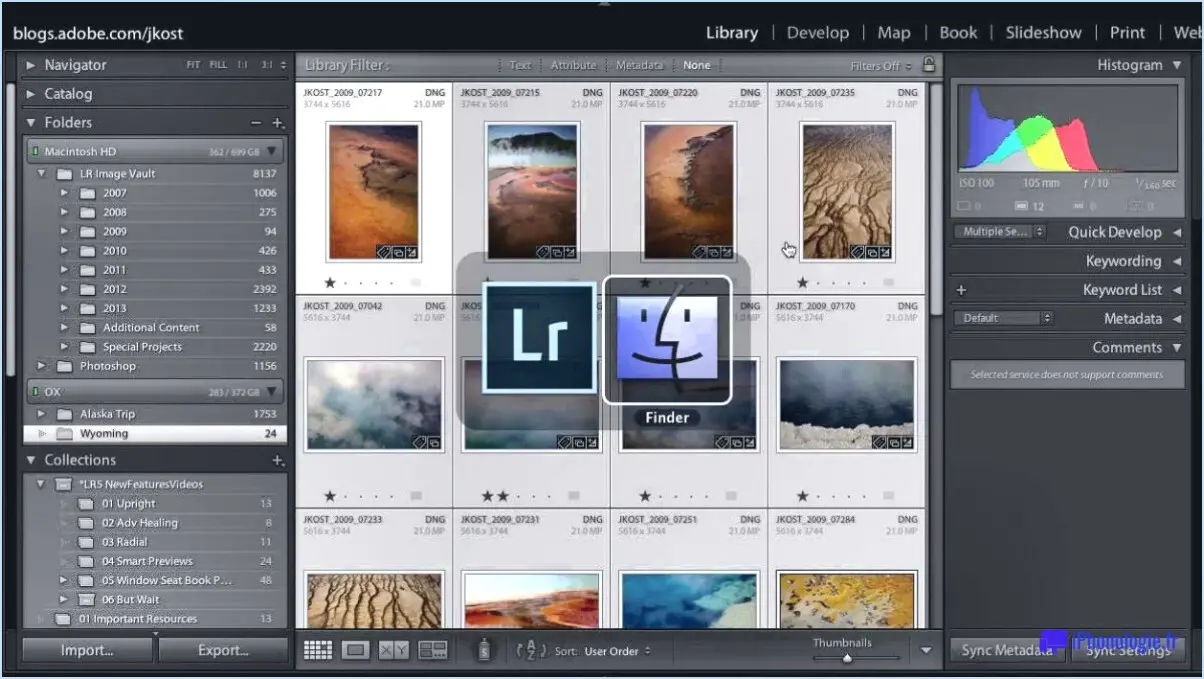
Les aperçus Lightroom sont stockés dans le module Développer du programme, ce qui constitue un moyen pratique de visualiser et de parcourir rapidement vos photos. En générant et en stockant des aperçus, Lightroom permet une navigation fluide et efficace dans votre bibliothèque d'images.
Lorsque vous importez des photos dans Lightroom, le programme crée des aperçus pour vous permettre de visualiser les images avant de les ouvrir dans le module Développer. Ces aperçus servent de versions temporaires de vos photos et sont stockés dans un emplacement désigné sur le disque dur de votre ordinateur.
L'emplacement par défaut pour le stockage des aperçus Lightroom se trouve dans un dossier nommé "Lightroom Catalog Previews.lrdata". Ce dossier se trouve généralement dans le même répertoire que votre fichier de catalogue Lightroom. Les aperçus sont organisés en sous-dossiers, chaque sous-dossier contenant une collection de fichiers d'aperçu.
Lightroom propose différents types d'aperçus pour répondre à des besoins variés. Les trois principaux types sont les suivants :
- Prévisualisations standard : Ces aperçus sont les plus couramment utilisés et offrent un équilibre entre la taille du fichier et la qualité. Les aperçus standard vous permettent de parcourir rapidement vos images et d'effectuer des réglages de base dans le module Développer.
- Aperçus 1:1 : Comme leur nom l'indique, les aperçus à l'échelle 1:1 fournissent une représentation en pleine résolution de vos images. Ces aperçus sont particulièrement utiles lorsque vous devez faire un zoom avant et examiner les détails les plus fins ou effectuer des tâches d'édition avancées. La génération d'aperçus à l'échelle 1:1 peut nécessiter plus de temps et d'espace de stockage que les aperçus standard.
- Prévisualisations intelligentes : Les aperçus intelligents sont des versions réduites et compressées de vos photos originales. Ils vous permettent de travailler sur vos images même lorsque les fichiers originaux sont hors ligne ou déconnectés de votre ordinateur. Les aperçus intelligents sont avantageux pour l'édition en déplacement ou lorsque vous travaillez avec une solution de stockage à distance.
Lightroom offre également la possibilité d'écarter ou de supprimer les aperçus pour libérer de l'espace disque. Cependant, gardez à l'esprit que la suppression des aperçus entraînera un ralentissement des performances lors de la navigation dans votre bibliothèque, car Lightroom devra les régénérer si nécessaire.
En résumé, les aperçus de Lightroom sont stockés dans le module Développer du programme, dans un dossier appelé "Lightroom Catalog Previews.lrdata". Ces aperçus constituent un moyen rapide et pratique de prévisualiser et de naviguer dans vos photos, en proposant différents types d'aperçus pour répondre à vos besoins en matière d'édition.
Comment modifier l'emplacement d'enregistrement des aperçus dans Lightroom?
Pour modifier l'emplacement d'enregistrement des aperçus dans Lightroom, vous disposez de plusieurs options. Voici comment procéder :
- Boîte de dialogue des préférences : Ouvrez Lightroom et accédez à la boîte de dialogue Préférences. Vous pouvez y accéder en cliquant sur "Lightroom" (Mac) ou "Édition" (Windows) dans le menu supérieur, puis en sélectionnant "Préférences". Dans la boîte de dialogue, accédez à l'onglet "Traitement des fichiers". Cliquez ensuite sur le menu "Enregistrer les prévisualisations dans". Choisissez l'emplacement souhaité dans la liste d'options.
- Cliquez avec le bouton droit de la souris sur une photo : Dans le module Bibliothèque de Lightroom, localisez la photo dont vous souhaitez enregistrer l'aperçu. Cliquez avec le bouton droit de la souris sur la photo pour faire apparaître le menu contextuel, puis sélectionnez "Enregistrer sous". Une boîte de dialogue s'affiche alors, dans laquelle vous pouvez choisir la destination de l'enregistrement de l'aperçu.
- Touche de raccourci : Si vous préférez les raccourcis clavier, vous pouvez utiliser les touches suivantes : sur un Mac, appuyez sur Commande+S, ou sur un ordinateur Windows, appuyez sur Ctrl+S. Cela permet d'enregistrer la photo actuellement sélectionnée en tant que fichier JPEG, et vous pouvez spécifier l'emplacement où l'aperçu doit être enregistré.
N'oubliez pas que ces méthodes vous offrent une certaine souplesse dans le choix de l'emplacement où Lightroom enregistre ses aperçus, ce qui vous permet d'organiser vos fichiers en fonction de vos préférences.
Comment exporter des aperçus dans Lightroom?
Pour exporter des aperçus dans Lightroom, deux options principales s'offrent à vous :
- Commande Exporter les aperçus : Allez à la page Fichier et sélectionnez Exporter les aperçus. Cette commande vous permet d'exporter tous les aperçus de votre catalogue Lightroom. Vous pouvez choisir le format et la taille souhaités pour les aperçus exportés.
- Commande Exporter des photos : Vous pouvez également utiliser la commande Exporter des photos dans le menu Photo de l'onglet Édition du menu Édition . Cette option vous permet d'exporter des photos individuelles ou des groupes de photos sélectionnés, ainsi que leurs aperçus associés. Vous pouvez spécifier les paramètres d'exportation tels que le format de fichier, la qualité et le dossier de destination.
N'oubliez pas que les deux méthodes offrent une certaine souplesse dans le choix du format et des paramètres de vos aperçus exportés dans Lightroom.
Où se trouvent les aperçus intelligents dans Lightroom?
Les aperçus intelligents dans Lightroom se trouvent dans le module Développer, plus précisément sous l'onglet Aperçus. Cette fonctionnalité vous permet de travailler avec des versions plus petites et plus légères de vos fichiers RAW originaux, ce qui facilite la modification et la gestion de vos photos. En générant des aperçus intelligents, vous pouvez conserver une certaine souplesse d'édition même lorsque vos fichiers originaux sont hors ligne ou stockés sur des disques externes. Il s'agit d'un outil pratique pour optimiser votre flux de travail et garantir des capacités d'édition transparentes. L'accès aux aperçus intelligents dans l'onglet Aperçus du module Développer vous permet de tirer pleinement parti de cette fonctionnalité efficace de Lightroom.
Avez-vous besoin de sauvegarder les aperçus de Lightroom?
Les aperçus Lightroom servent de versions mises en cache de vos photos, ce qui permet une navigation et une modification plus rapides dans le logiciel. Bien qu'ils puissent être régénérés en cas de perte, il est prudent de les sauvegarder. En incluant les aperçus Lightroom dans votre routine de sauvegarde régulière, vous vous assurez de leur disponibilité en cas de perte de données ou de défaillance du système. En outre, la sauvegarde des aperçus peut rationaliser votre flux de travail en minimisant la nécessité pour Lightroom de les régénérer, ce qui vous fait gagner un temps précieux. Bien que cela ne soit pas indispensable, le fait d'inclure les aperçus de Lightroom dans votre stratégie de sauvegarde constitue un niveau de protection et de commodité supplémentaire.
Est-il possible de supprimer les aperçus Lightroom?
Oui, il est tout à fait possible de supprimer les aperçus de Lightroom. Les aperçus dans Lightroom constituent un outil pratique pour visualiser l'apparence de vos photos, ce qui vous permet de prendre des décisions éclairées avant de les finaliser. Toutefois, elles ne sont pas essentielles à l'intégrité de vos images originales. Si vous manquez d'espace de stockage ou si vous avez déjà effectué vos sélections et n'avez plus besoin des aperçus, leur suppression peut vous aider à libérer un espace disque précieux. Lightroom vous permet de régénérer les aperçus sans effort si le besoin s'en fait sentir à l'avenir. N'oubliez pas que la suppression des aperçus n'affecte pas vos images originales ni les ajustements que vous y avez apportés. N'hésitez donc pas à supprimer les aperçus Lightroom lorsqu'ils ne sont plus nécessaires, sachant que vous pouvez les restaurer si vous changez d'avis plus tard.
Est-il possible de modifier les aperçus intelligents dans Lightroom?
Tout à fait ! Lightroom vous permet de modifier aperçus intelligents en toute simplicité. Les aperçus intelligents sont des versions plus petites et plus légères de vos fichiers RAW originaux qui vous permettent de travailler sur vos images même lorsque les fichiers originaux ne sont pas accessibles. Avec les aperçus intelligents, vous pouvez ajuster l'exposition, la balance des blancs et le contraste, et appliquer diverses modifications à vos photos. Ces modifications comprennent le recadrage, l'application de filtres, l'ajustement des couleurs et bien d'autres choses encore. Le plus intéressant, c'est que toutes les modifications apportées aux aperçus intelligents seront synchronisées avec les fichiers originaux dès qu'ils seront disponibles. Vous pouvez donc modifier et améliorer vos photos en toute confiance à l'aide des aperçus intelligents dans Lightroom.
Faut-il utiliser les aperçus intelligents dans Lightroom?
L'utilisation des aperçus intelligents dans Lightroom présente plusieurs avantages, mais il est important de peser le pour et le contre avant de prendre une décision. Voici une analyse des points clés :
- Efficacité du flux de travail: Les aperçus intelligents peuvent améliorer considérablement votre flux de travail en vous permettant de modifier des images même lorsque les fichiers originaux sont hors ligne ou inaccessibles. Ceci est particulièrement bénéfique pour les photographes qui travaillent en déplacement ou qui possèdent de grandes photothèques.
- Problèmes de fiabilité: Bien que les aperçus intelligents soient généralement performants, il peut arriver qu'ils ne représentent pas fidèlement la qualité de l'image finale. Il est essentiel d'examiner et de vérifier les éditions finales sur les fichiers originaux pour garantir des résultats optimaux, en particulier pour les projets critiques ou les sorties en haute résolution.
- Espace de stockage: Les prévisualisations intelligentes consomment de l'espace supplémentaire sur votre disque dur, ce qui peut poser problème si la capacité de stockage est limitée. Toutefois, il convient de noter que les aperçus intelligents sont moins volumineux que les fichiers originaux, ce qui atténue dans une certaine mesure l'impact sur l'espace de stockage.
En fin de compte, la décision d'utiliser les aperçus intelligents dans Lightroom dépend de vos besoins et préférences spécifiques. Ils peuvent grandement améliorer votre efficacité, mais il est essentiel de faire preuve de prudence et de vérifier les résultats finaux à l'aide des fichiers originaux chaque fois que cela est nécessaire.
Est-il possible d'exporter des aperçus intelligents?
Malheureusement, l'exportation d'aperçus intelligents n'est pas possible actuellement. Les aperçus intelligents sont des versions plus petites et plus légères de vos images haute résolution, qui permettent de les modifier et de les parcourir rapidement dans des logiciels tels qu'Adobe Lightroom. Toutefois, leur objectif est de fournir un fichier de taille plus gérable pour l'édition en cours de route, plutôt que de servir de fichiers exportables autonomes. Si vous souhaitez exporter vos images, il est recommandé de travailler avec les fichiers haute résolution d'origine ou d'exporter directement les versions modifiées. Veuillez noter que ces informations sont basées sur les données vérifiées disponibles jusqu'en septembre 2021.